Como liberar espaço no seu dispositivo Samsung com o “Smart Manager”

Quando o armazenamento interno do seu telefone começa a ficar cheio, pode ser frustrante. As coisas ficam lentas, os aplicativos não são instalados e, em alguns casos, você não pode baixar nada. Felizmente, a Samsung tem uma forma integrada de ajudar os usuários a ver informações detalhadas sobre o que está ocupando espaço, e também fornece uma maneira simples de excluir itens indesejados.
Essa ferramenta é chamada de "Gerenciador Inteligente". ”E está disponível para o Galaxy S6, o Galaxy S6 Edge, o Galaxy S6 Edge +, o Galaxy Note 5, o Galaxy S7 e o Galaxy S7 Edge. Na verdade, ele faz algumas outras coisas além do gerenciamento de armazenamento, embora a utilidade desses outros recursos seja questionável na melhor das hipóteses. O valor real para esse recurso é, sem dúvida, as ferramentas de armazenamento, embora provavelmente vale a pena pelo menos explorar as outras opções depois de se familiarizar com o aplicativo.
A primeira coisa que você desejará fazer é pular para o menu Configurações puxando para baixo a sombra de notificação e tocando no ícone de engrenagem.
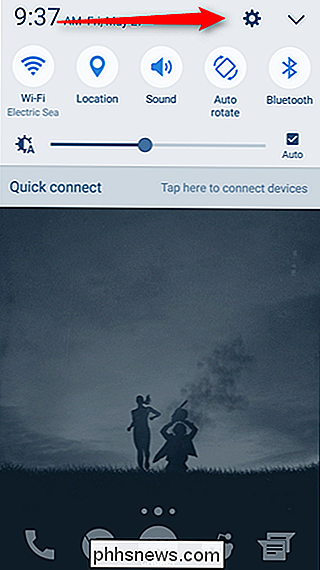
Uma vez no menu Configurações, role para baixo até ver "Smart Manager". Toque nele.
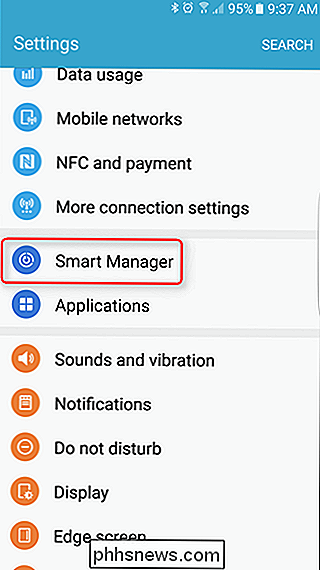
Você será presenteado com quatro opções: bateria, armazenamento, RAM e segurança do dispositivo. Selecione “Storage”.
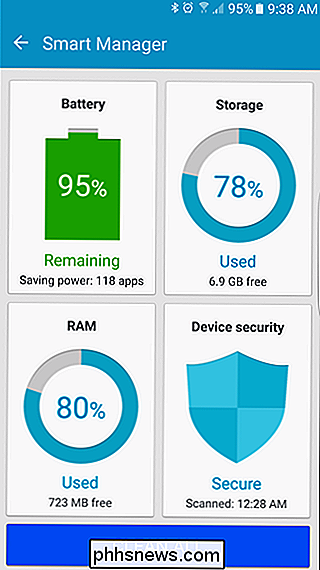
Aqui é onde as coisas começam a se divertir. O telefone levará alguns minutos para analisar o armazenamento integrado e fornecer um gráfico com a quantidade de armazenamento usada. Abaixo estão duas opções: "Dados desnecessários" e "Dados do usuário".
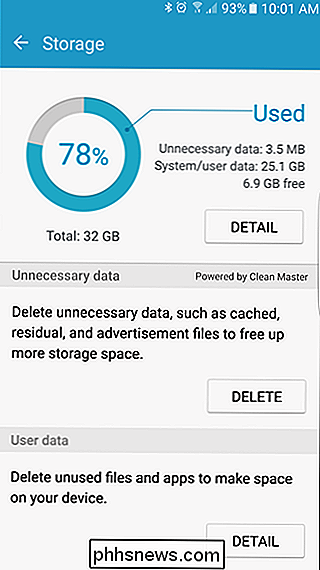
Se você quiser ver detalhes do que está ocupando espaço, vá em frente e toque na opção "Detalhe" ao lado do gráfico na parte superior. O sistema voltará a demorar um pouco para analisar o que está acontecendo e, em seguida, dividi-lo em uma série de categorias mais restritas: Total, Disponível, Sistema, Usado, Outro e Em Cache. Você não pode manipular os três primeiros de forma alguma, mas tocar em "Usado" fornecerá uma análise ainda mais granular de onde o espaço de armazenamento está sendo usado: Aplicativos, Imagens / Vídeos e Áudio. Enquanto você pode usar esta seção para navegar por cada categoria e desinstalar aplicativos ou excluir arquivos, há algumas coisas que você provavelmente deve fazer primeiro, então voltaremos a isso em alguns minutos.
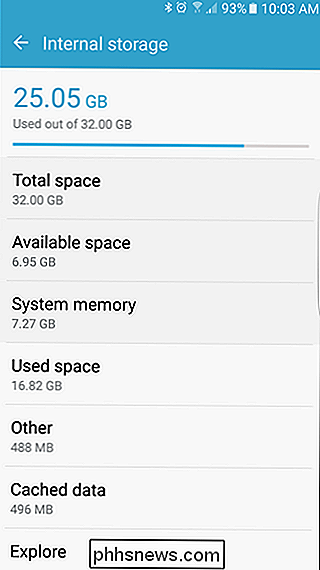
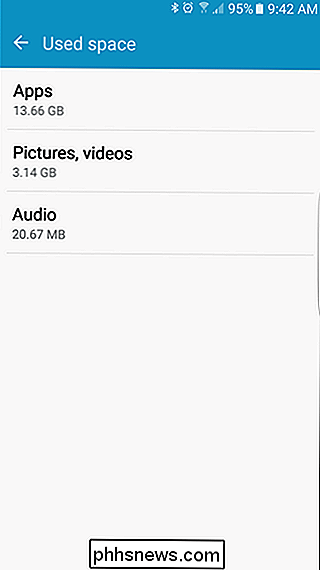
Volte para a tela principal do aplicativo. A segunda opção aqui é "Dados desnecessários", que é exatamente o que parece: lixo. Arquivos em cache, arquivos residuais e coisas dessa natureza. O sistema decide o que vai ficar enlatado aqui, e se você seguir em frente e tocar no botão “Excluir”, ele fará o que quiser. Eu não me preocuparia muito com isso removendo coisas úteis, porque tudo isso é bem básico.
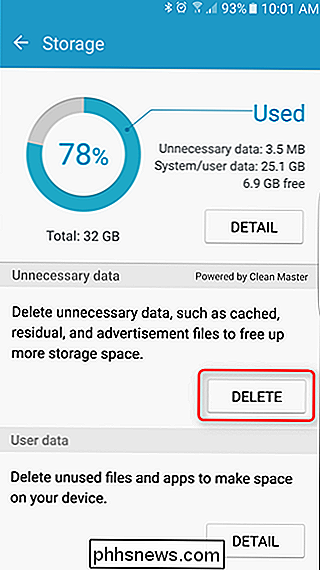
Uma pequena animação irá aparecer enquanto apaga arquivos, mostrando rapidamente o que está removendo. Como eu disse anteriormente, é apenas um monte de arquivos de cache (mas, surpreendentemente, nem todos eles).
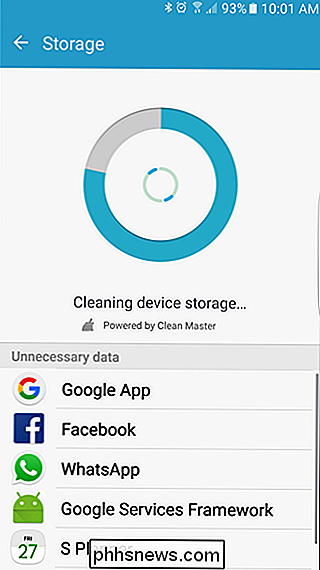
Na verdade, se você quiser remover todos os arquivos de cache , volte aos detalhes de armazenamento, em seguida, toque na seção "Dados em cache". Como você pode ver na imagem abaixo, meu aparelho ainda tem 496MB de arquivos em cache. Quando você toca em "Dados em cache", um pop-up aparecerá informando que isso limpará todos os dados em cache de todos os aplicativos. Tudo bem, vá em frente e toque em "Excluir".
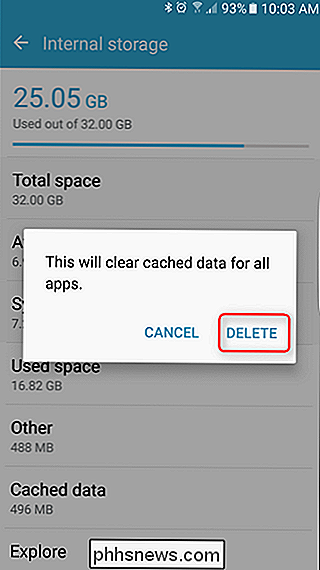
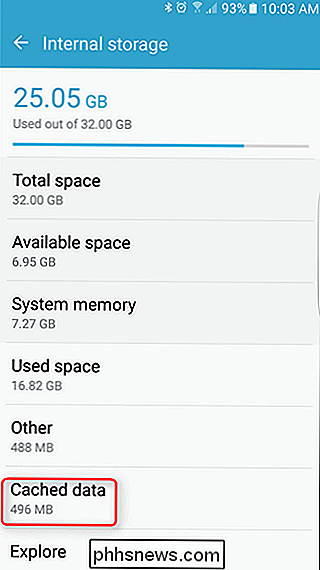
O sistema irá analisar novamente o armazenamento e fornecer os novos números. Os dados em cache devem ser muito baixos neste ponto - o meu é 36 KB.
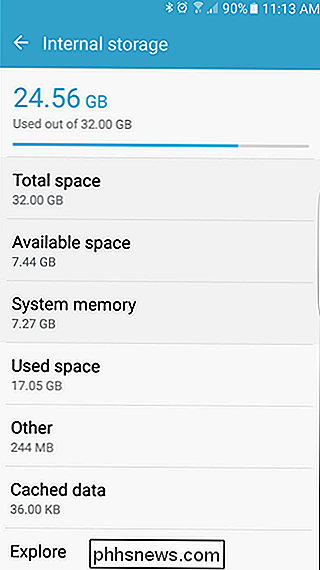
Por fim, você pode verificar a seção "Dados do usuário" na tela principal. Isso dividirá tudo gerado pelo usuário em seu telefone: Imagens, Vídeo, Áudio, Aplicativos e Documentos. Tocar em cada seção mostrará tudo o que se encaixa nessa categoria específica e oferecerá a opção de seleção múltipla de arquivos para exclusão. Há também uma opção "Todos" no topo, se você quer apenas se livrar de tudo.
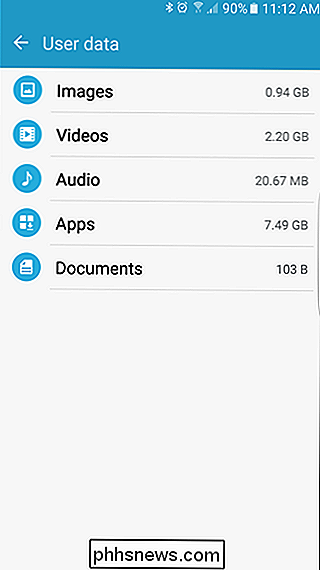
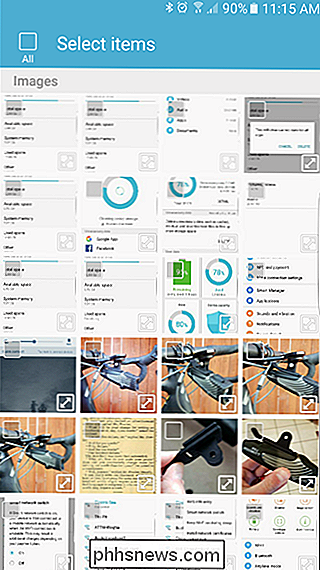
Vale a pena mencionar que quando você inicia a exclusão manual de arquivos, você precisa dedicar seu tempo e atenção ao que está fazendo. -Após apagar um arquivo, ele desapareceu. Você não está recebendo de volta! Mas, se tudo estiver pronto, você terá muito mais espaço livre no seu dispositivo.

O que é o Wi-Fi Assist e como desativá-lo?
O Wi-Fi Assist é um novo recurso do iOS 9, que atrai muita atenção. Queremos discutir o Wi-Fi Assist hoje, explicar o que realmente funciona e, o mais importante, desativá-lo, se necessário. Se você atualizou seu iPhone para o iOS 9 ou optou por comprar um novo iPhone, você foi talentoso um novo recurso maravilhoso chamado Wi-Fi Assist.

Impedir que um mouse ou dispositivo USB inicie o Windows no modo de espera
Um dos melhores recursos de gerenciamento de energia do Windows é o modo de suspensão, uma maneira conveniente de economizar energia e reduzir o desgaste do hardware do computador enquanto ele não está sendo usado. Normalmente, seu mouse e teclado são definidos por padrão para ativar o Windows no modo de suspensão.Isso n



